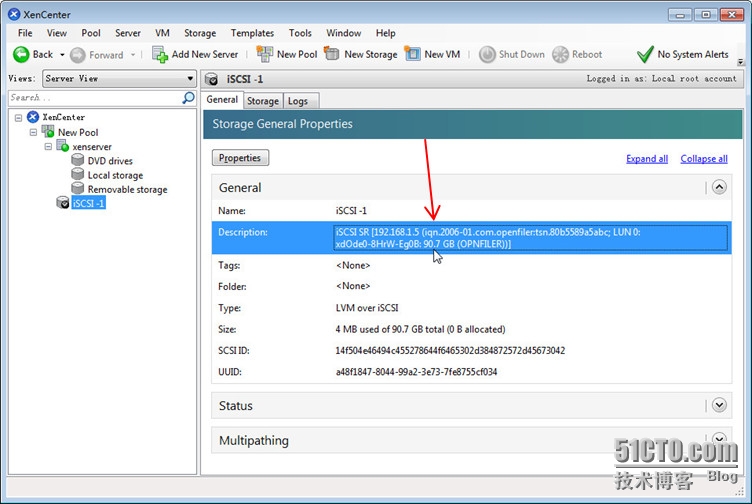基于iSCSI下的openfiler2.99下使逻辑卷最大化(命令行方式)
通常情况下,使用Web的方式创建逻辑卷不能使之大小达到最大值,本次实验以一台iSCSI存储器为例,上面刚搭建了openfiler2.99的操作系统
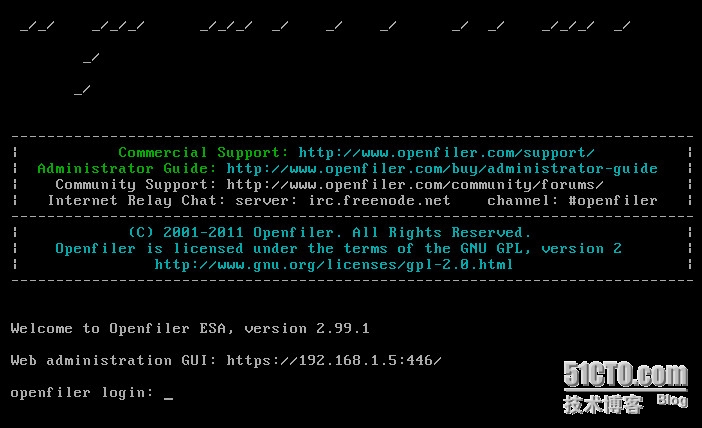
通过浏览器的方式登录Web管理界面:地址栏处填写上面Web administration GUI的地址:https://192.168.1.5:446/,用户名为:openfiler,密码为:password。

登录进去后,选择System,下拉滚动条
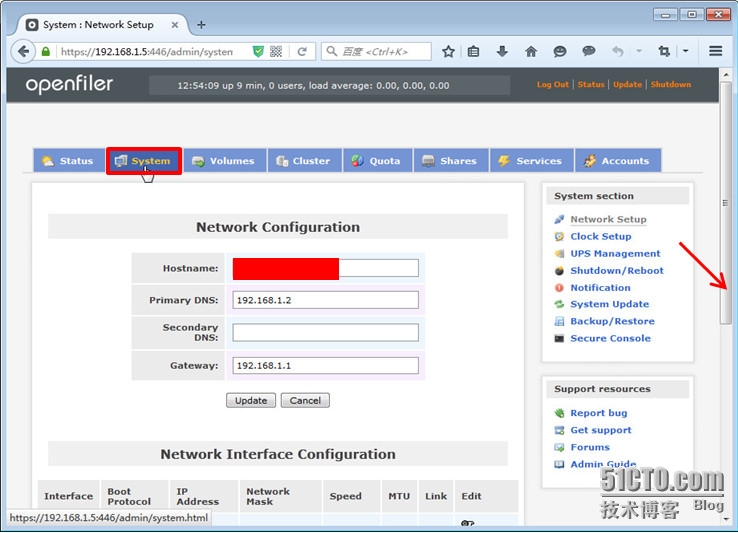
在Network Access Configuration配置窗口中,Name对应的文本框自定义,此处填写为XenServer,Network/Host处填写要添加iSCSI存储的主机的网段,Netmask选择子网掩码255.255.255.0,Type默认为share,不作更改。点击Update更新操作。
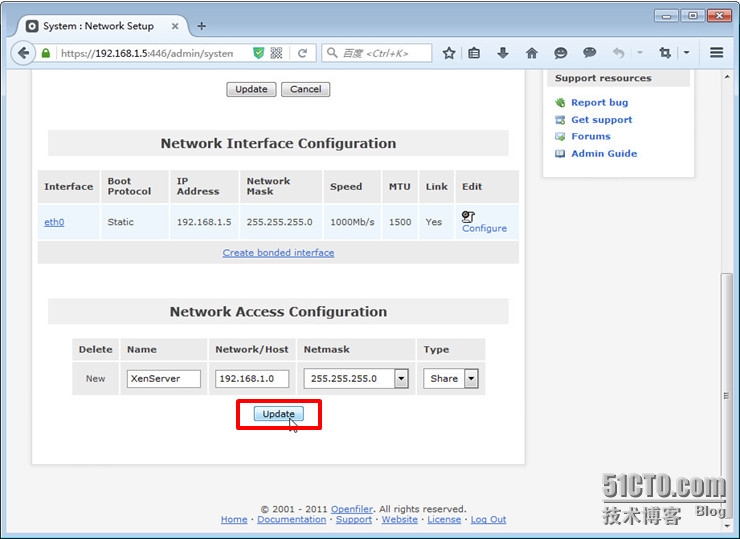
接着选择Volumes,然后点击create new physical volumes来创建一个新的物理卷
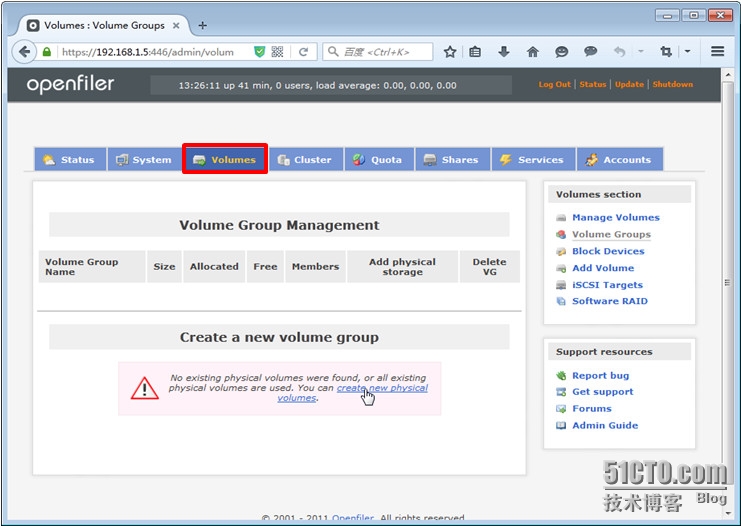
来到Block Device Management窗口,点击/dev/sda开始编辑第一块硬盘
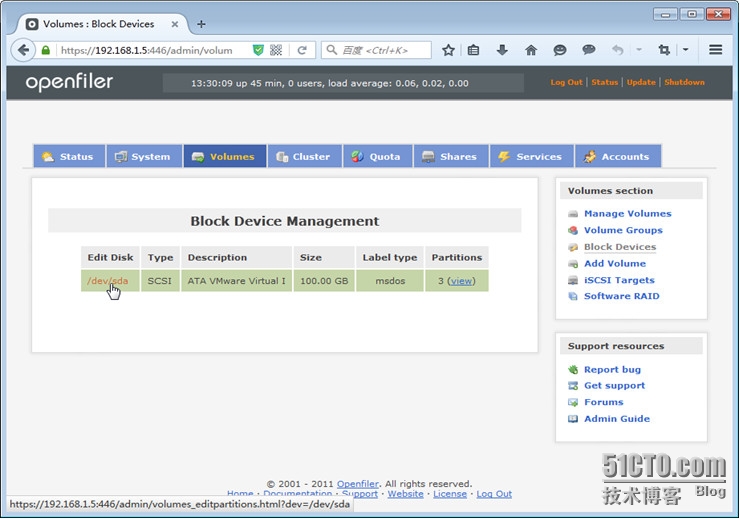
下拉滚动条,Partition Type处选择分区类型为Physical volume物理卷,点击Create会发现,无论如何都无法创建成功,除非把起始柱面稍微调大一点,结束柱面稍微调小一点
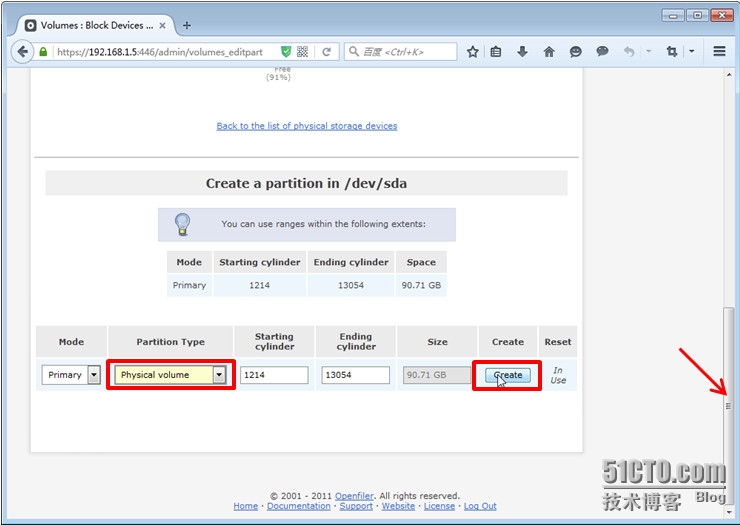
为了解决这种问题,本人决定采用Linux命令行的方式来创建卷组,使之的利用率达到最大值
登录进openfiler后,输入命令: fdisk /dev/sda(此处sda为第一块硬盘)
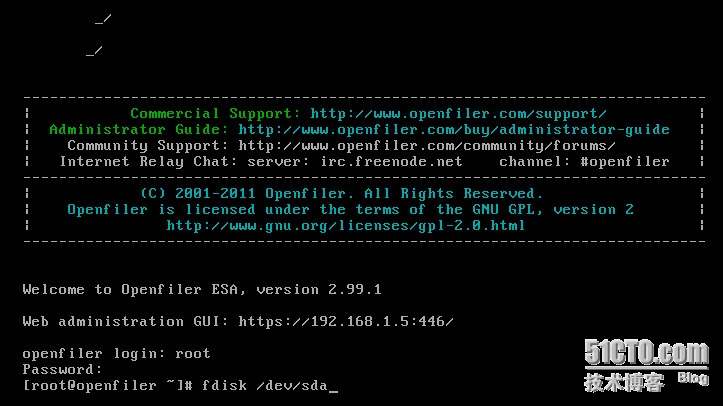
输入 n 来新建分区,然后输入 p 新建为主分区 ,然后输入 两次回车 按照默认的柱面大小来创建最大化分区,输入 w 保存并退出 (n→p→回车→回车→w)

接着输入reboot重启openfiler,重启完毕后刷新一下刚才的Web界面即可看到创建好的物理卷sda4
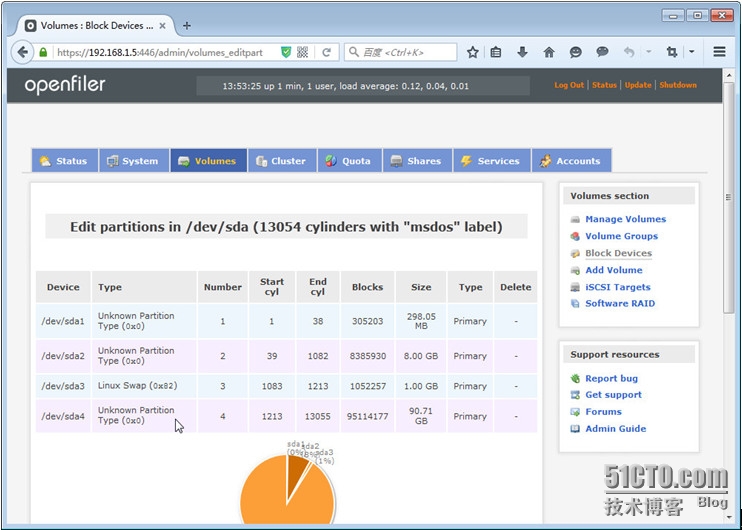
回到命令行下,接着创建卷组,输入命令:vgcreate openfiler-1 /dev/sda4 ,此处的openfiler-1是卷组的名称,/dev/sda4是物理卷的路径。下面提示成功创建物理卷和卷组

刷新一下Web界面即可查看到新创建的卷组
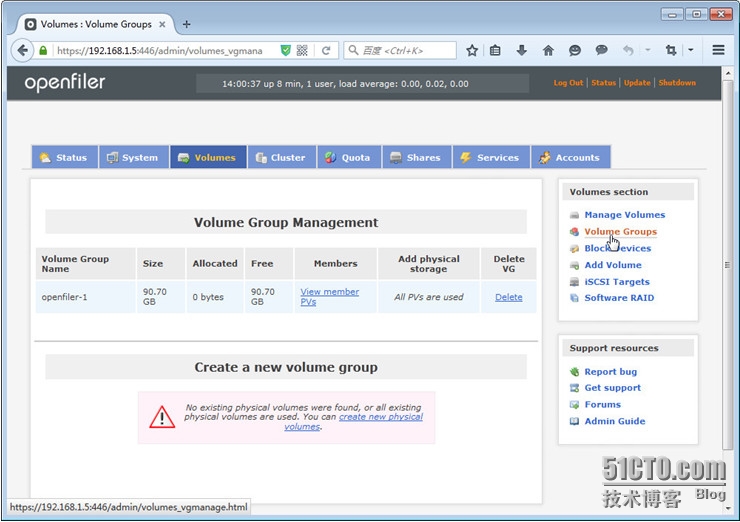
点击Add volume添加卷,滚动条下拉
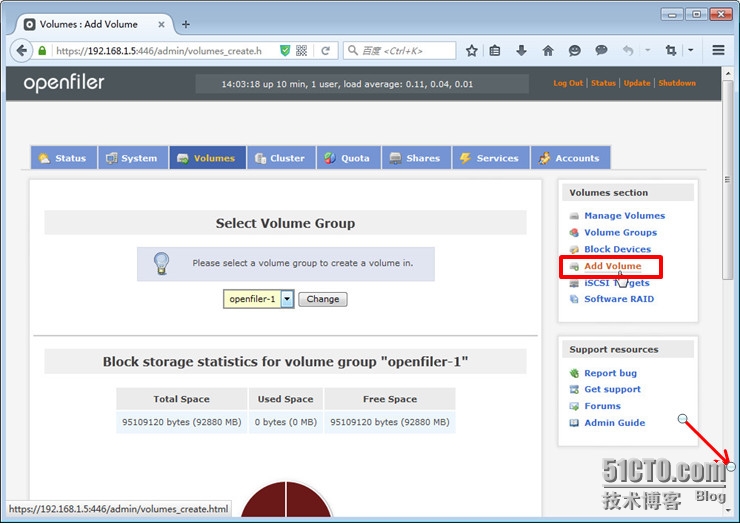
在volume Name处添加卷的名称,Required Space(MB)处填写分配的空间大小,此处填写Total Space处的最大值922880,以MB为单位,Filesystem/Volume type文件系统/卷的类型处选择block(iSCSI,FC,etc),点击Create创建
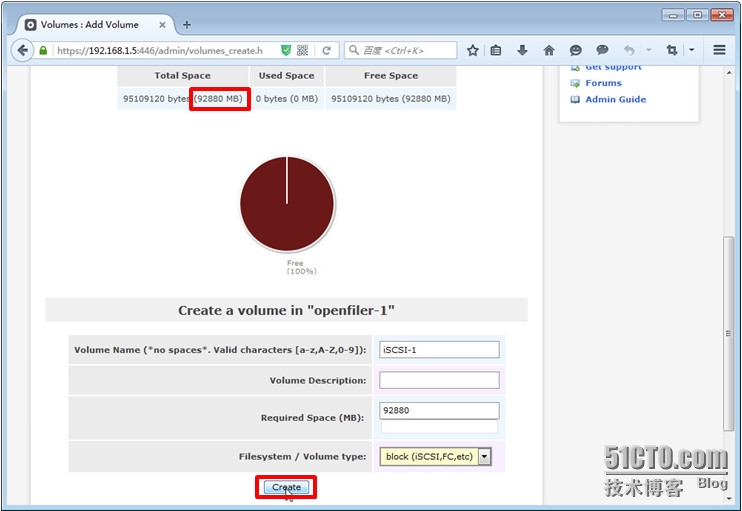
下图即为新添加的卷,可正常使用
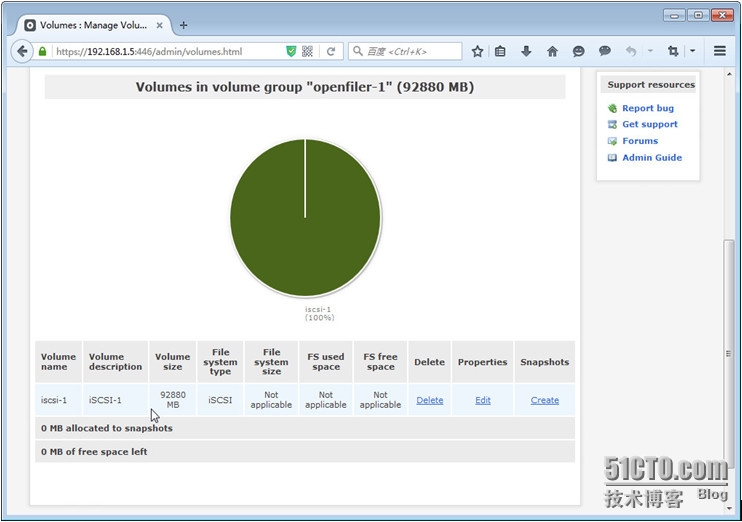
点击Service,依次启动iSCSI Target服务,并设为开机自动启动
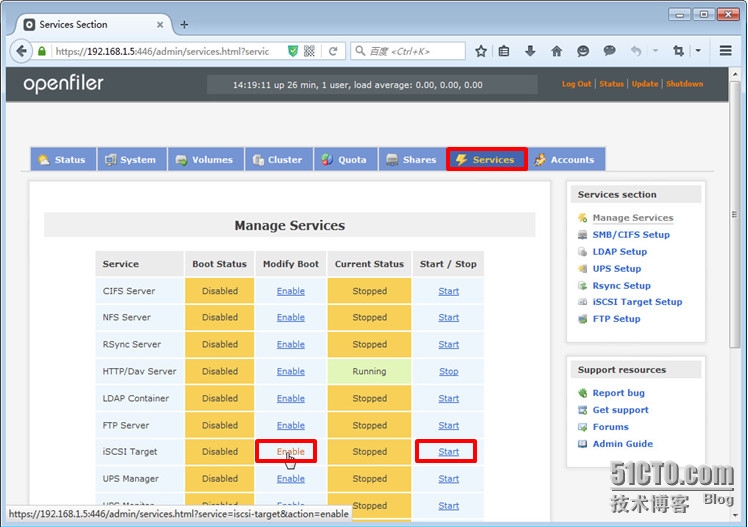
选择Volumes,再点击iSCSI Targets
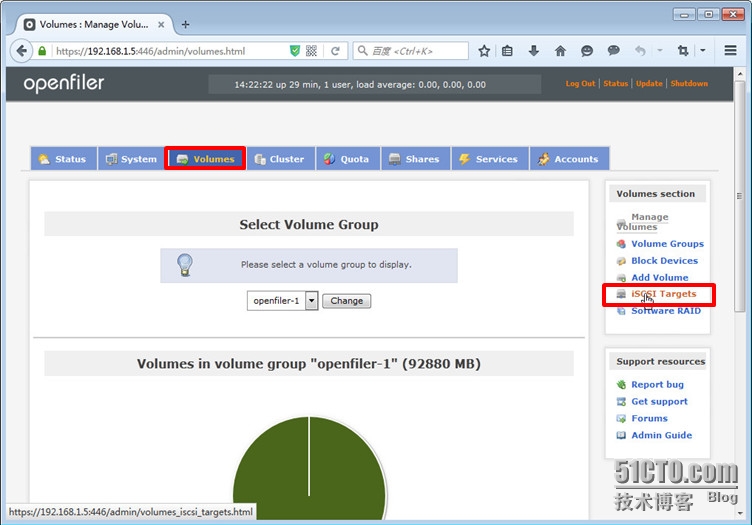
点击Add添加一个新的iSCSI目标
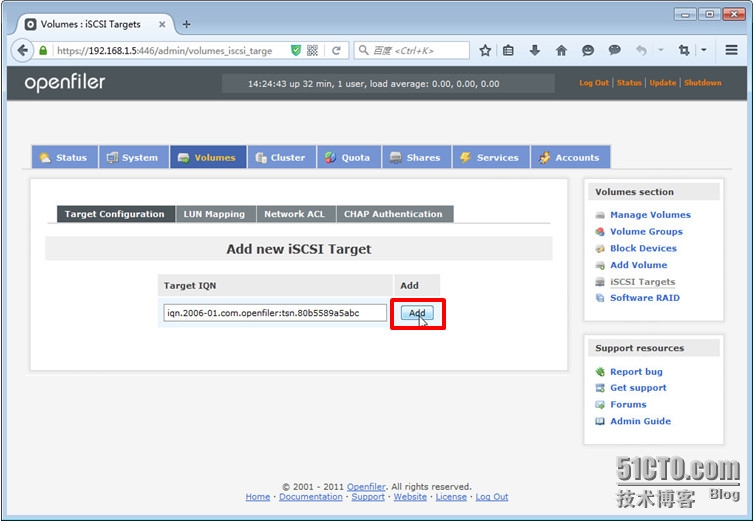
成功添加iSCSI目标后,选择LUN Mapping逻辑卷映射
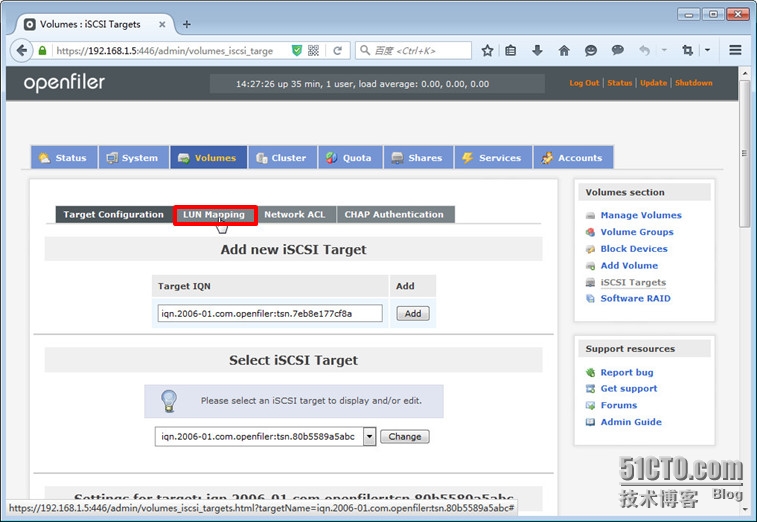
点击Map进行映射
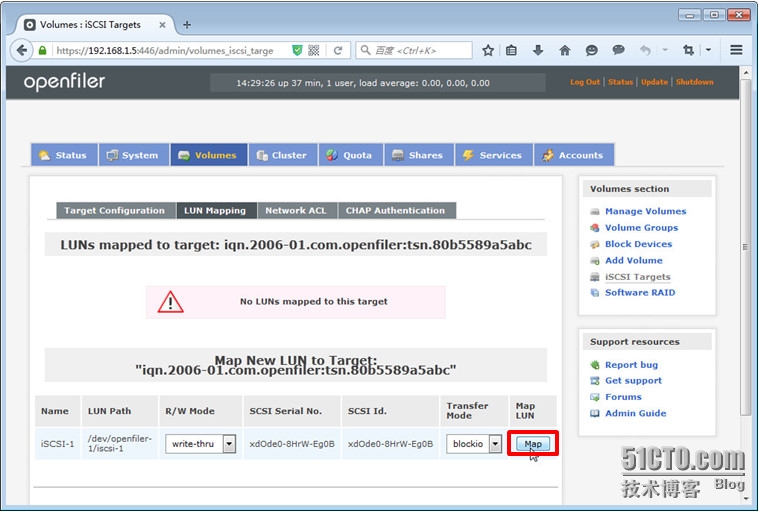
映射完毕后点击Network ACL网络访问控制列表
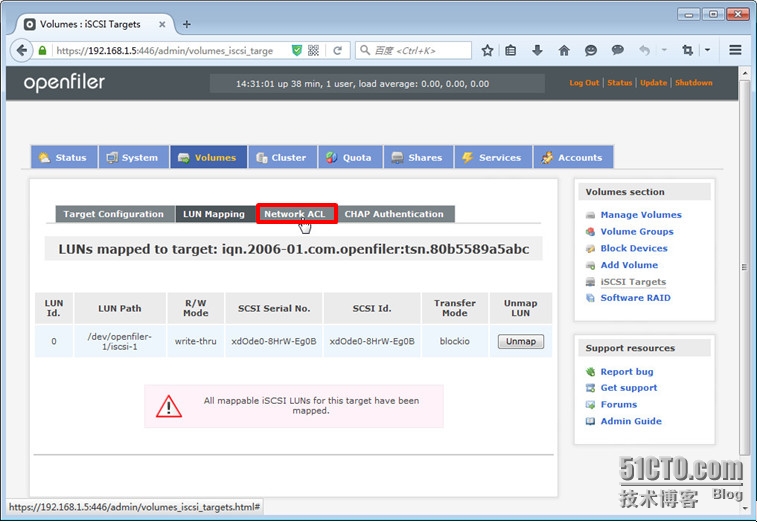
将Access中的Deny更改为Allow,允许192.168.1.0的网段进行访问iSCSI目标,点击Update更新操作
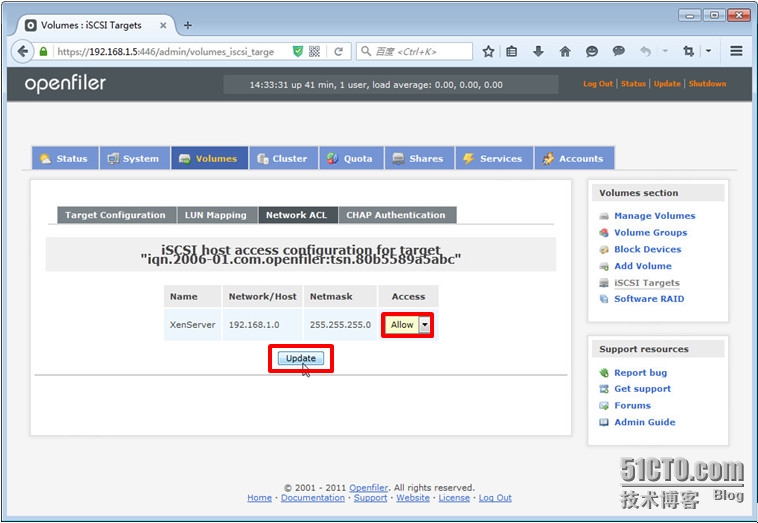
打开XenCenter,添加iSCSI的存储
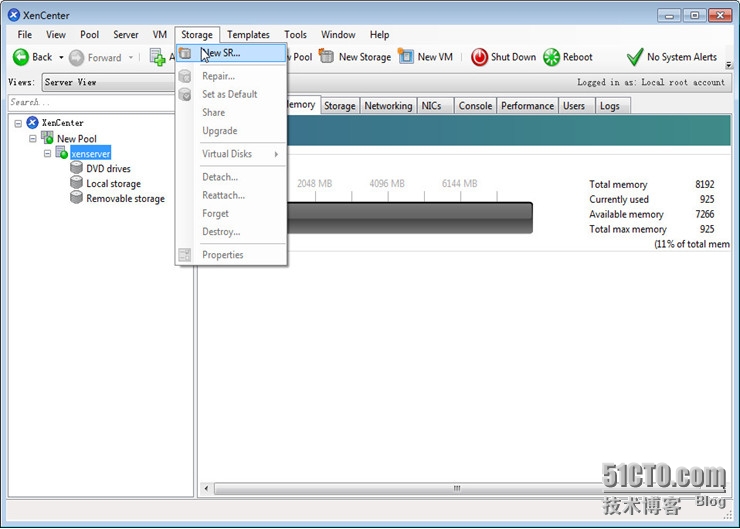
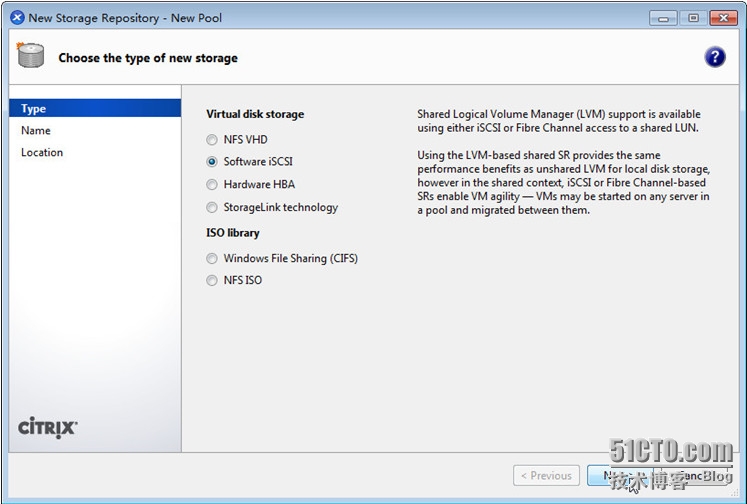
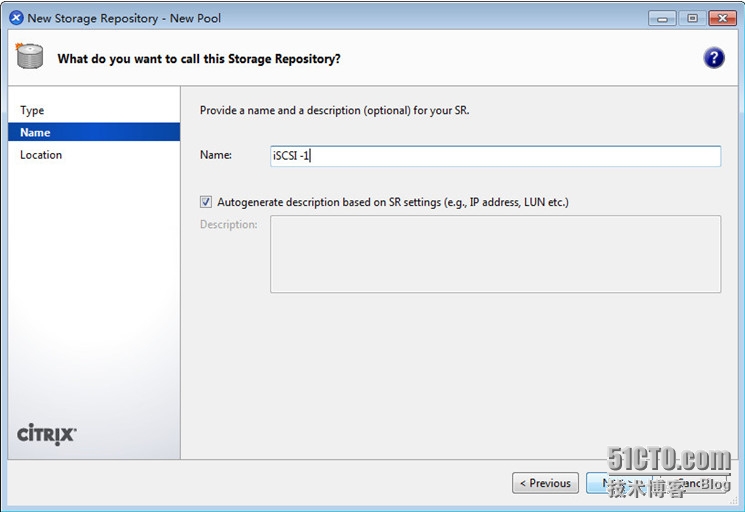
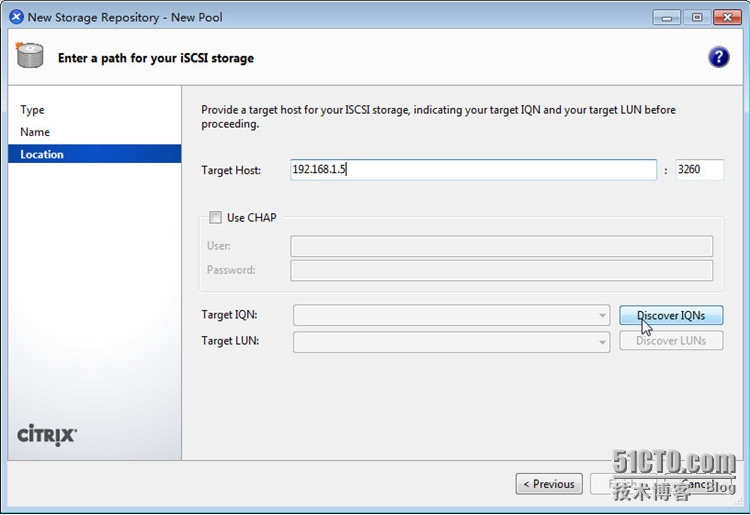
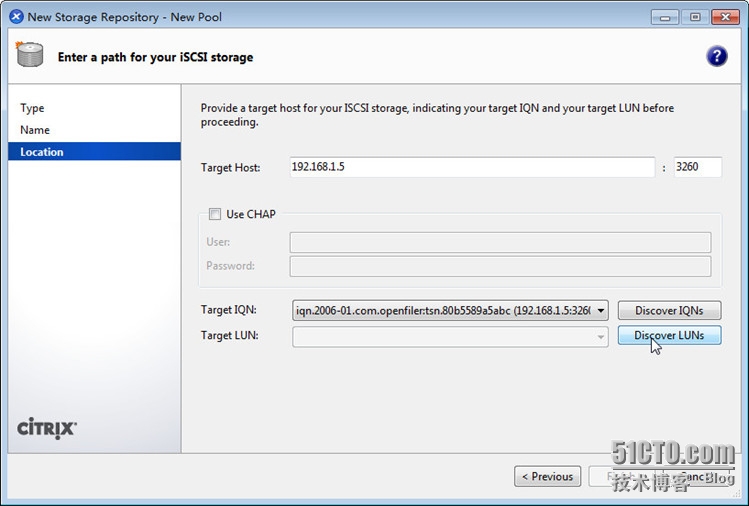
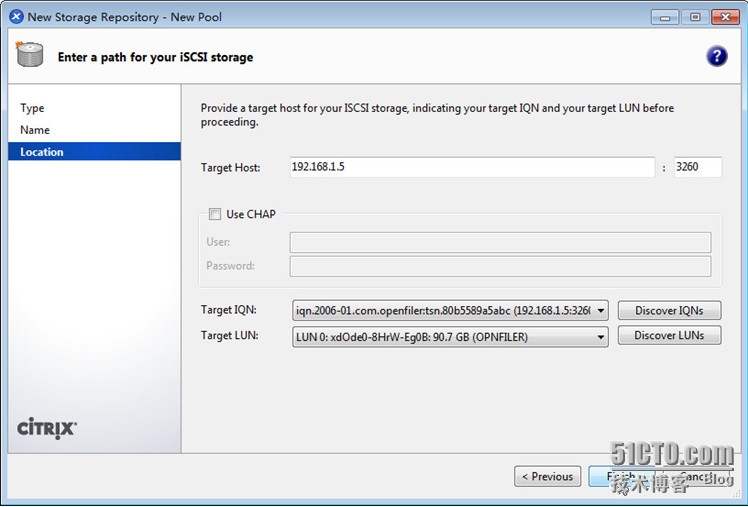
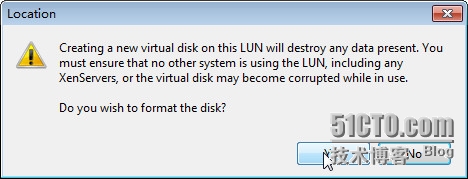
至此,添加iSCSI存储完毕,可正常使用该存储